先日UVI Falcon2が発売されましたね。自分はバージョン1.xから使用していますが、音作りを非常に合理的に行えるので気に入っています。 ってことで(?)、今回はFalcon2から追加されたDrum Sequencerとその使い方をさらっと紹介していきたいと思います。
※ちなみに「Falconとは~」からやってるときりがないので、もうバッサリ全部割愛してFalconをある程度以上使える人向けの記事にしちゃいます。よほど要望があるか気が向いたらそのうち入門記事書くかも…?
Drum Sequencerとは
Drum SequencerはFalconのScriptで作られたモジュールで、もう見たまんまドラムマシンです。GUIはUVIが既に発売しているDrum Designerに実装していたものを汎用的にリファインして持ってきた・・・と言われてもおかしくないような見た目をしています。
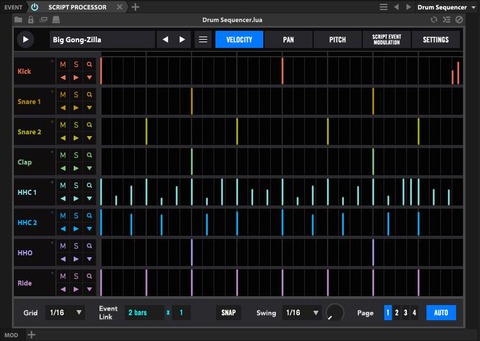
基本的な構成は打ち込み用のページ(VELOCITY、PAN、PITCH、SCRIPT EVENT MODULATION)とSETTINGSページに分かれています。SETTINGページでドラムキットの設定をして、VELOCITYページなどをマウスでポチポチクリックすればいいだけなので、何かドラムマシンをいじったことがある人ならあまり迷う部分はないかもしれません。
以下では全項目を見ていくというよりは、このDrum Sequencerの固有機能や便利なところ、使う時のコツなどを紹介していこうと思います。
Drum Sequencerのセットアップ
簡単なDrum Sequencerのセットアップ方法は動画を作ったのでそちらを見てみて下さい。
基本的にやることは以下のことですが、コツや注意点を書いておきます。
- ProgramのEVENTに[Script Processor>Sequencing>Drum Sequencer]を追加
Program層に入れないとMAPPINGウィンドウの鍵盤の色が変わらないようなので、必ずProgramに追加しましょう。 - 鳴らす音源(Keygroup)をセットアップ
鳴らす音源のNote指定はDrum SequencerのSETTINGSページで後から選ぶよりも、Drum Sequencerのデフォルトに合わせてKeygroupを作る方が良さそうです。プリセット切り替え時にNote指定を修正するのは面倒なので(Note割り当てをLockしておく機能もありますが、そもそもLockしなくていいようにしておけば楽という考え方)。
再生方法とそのオプション設定
再生方法は2つあって、1つめは左上の三角ボタン。これは再生しっぱなしになるので、シーケンスの編集時などに使うとよいでしょう。ライブパフォーマンスなんかにも使えなくはないかも?

2つめはMIDIキーボードでの再生です。Drum SequencerをProgramに挿入すると、MAPPINGのキーボードの一部が緑色に変わるのですが、そのNoteを入力するとシーケンスが再生されます。

MIDIキーボードで再生するためのNote(緑色の鍵盤)は変更することも出来ます。Drum SequencerのSETTINGSページの下の方にある、デフォルトだとC3になっているボックスがそれ。ここで設定したNoteを入力するとシーケンスの最初から再生されます。

また、その右側にある[SLICE]をONにすると緑色の鍵盤が増えて、それぞれ指定の小節の頭(1~8小節目の頭)からの再生が可能になります。再生開始の小節が変わるだけでそれ以外は特に変わりません。
Event Linkによる繰り返し入力が便利
VELOCITYページなどのシーケンス下部に青っぽい色で[2 bars x 1]などのように表示されている部分がEvent Link機能ですが、これで設定した間隔でシーケンスの入力を自動的に繰り返し入力してくれます。また、x1の部分を変えると整数倍で繰り返し間隔を広げられます。

って言葉での説明より、この設定をいじりつつNoteを入力してみると一発で理解出来ると思います。これをうまく使えば、リズム入力が非常に効率的に出来てかなりの時短になるのでオススメ。
プリセット関連
プリセットはシーケンス上部の[三]ボタンのメニューからファイルにSave/Loadが可能です。ただし現時点(Falcon v2.0.2)では、この保存したプリセットがシーケンス左上のプリセット選択には並ばない(Save直後はその名前が表示されていますが、別のプリセットに切り替えたらなくなってしまいます)ので、毎回ファイルから読み込んだりする必要があります。
このあたりはluaスクリプトで作られているものなので、通常のFalconプリセットと別系統の実装だとか実装がまぁまぁ面倒くさいとかいろいろと察してしまいますが、そのうち改善されるのを期待しましょう。
State保存による編集補助機能
Drum Sequencerの内部にはA,Bという2つの状態(State)が保持されています。要するにシーケンス全体がA面、B面の2つあって、全体を切り替えられるようになっているのです。AからB(or BからA)へシーケンスデータをコピーも出来ます。
これは何に使うのかというと、例えば編集中のバックアップを時々とっておく事ができます。現在状態Aで編集中だとすると、今の状態をBにコピーしてバックアップしておき、そのままAを編集し続けてやっぱり一旦元に戻したくなったら状態Bに切り替える、という感じです。他にも応用方法があるかもしれませんね。
現在の状態は[三]のメニューに[State A]という項目があると思いますが、これが現在の状態。この項目を選ぶともう一方の状態に変わります。それに応じて[Copy A to B]といった項目も表示が変わります。

FalconにはUndo機能がないので、こういった編集補助の機能があるのはありがたいですね。
MIDIファイル生成機能
SETTINGSページ左下には[GENERATE MIDI]というボタンがありますが、これをクリックするとMIDIファイルが生成され、[DRAG'N DROP]という表示に切り替わります。このボタンからドラッグ&ドロップすると、その生成されたMIDIファイルをコピーしたり、DAWに直接貼り付けたり出来ます。

この機能も、何かドラムマシンを使っているといつも大抵欲しくなる機能だったりするので、搭載してくれて助かりますね。
Falcon2のDrum Sequencerを使う時にポイントになりそうなところを紹介してみました。なかなか便利で楽しく遊べそうですよね。実はこいつには現時点でマニュアルに載っていない機能がまだあるので、次回あたりそれを取り上げようかと思います。

このブログにコメントするにはログインが必要です。
さんログアウト
この記事には許可ユーザしかコメントができません。